Comment protéger un mot de passe PDF (Guide étape par étape pour 2016)
En ce moment, il y a plus de 2,4 milliards de documents PDF itinérance le world wide web.
Cela signifie que nous sommes lentement, mais sûrement vers un cap milestone- numérique majeur un PDF par personne. Cependant, comme le PDF se rapproche et plus proche de ce statut de superstars, cela signifie que nous devons prendre au sérieux notre sécurité des documents et prendre en charge qui peut voir nos informations.
Il y a une raison justifiée pour laquelle les gens de toutes les professions devraient envisager de chiffrer des documents PDF lors du transfert de fichiers importants.
La grande question est: comment allons-nous à ce sujet?
Eh bien, tout cela se résume à votre flux de travail. Nous avons réfléchi quelques scénarios courants lorsque vous voudriez effectuer cette tâche particulière:
- Vous souhaitez créer un mot de passe PDF protégé à partir d'autres formats de fichiers
- Vous avez un fichier PDF prêt que vous avez juste besoin de crypter et sauvegarder
Allons au travail.
Création de fichiers PDF à partir de Encrypted autres formats de fichier
Nous commençons par la façon la plus courante de chiffrer les fichiers PDF et nous allons vous guider à travers deux options:
- Créer un droit PDF crypté de MS Office (ne fonctionne pas avec MS Excel)
- Créer un document PDF crypté à l'aide d'un logiciel de création de PDF (fonctionne avec tous les formats de fichiers)
Création PDF Encrypted droite De MS Office
Si vous avez besoin de mot de passe protéger un document Excel lors de l'impression au format PDF, puis passez au chapitre suivant où nous discutons cette tâche particulière.
Si vous souhaitez imprimer un document Word au format PDF et ajouter une protection par mot de passe, puis suivez les étapes ci-dessous:
1) Allez dans Fichier> Exporter
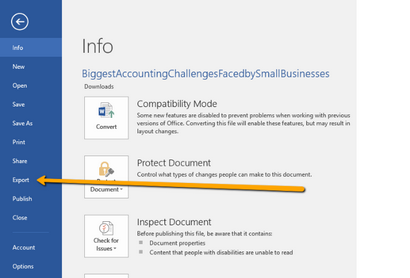
2) Créer un document PDF / XPS
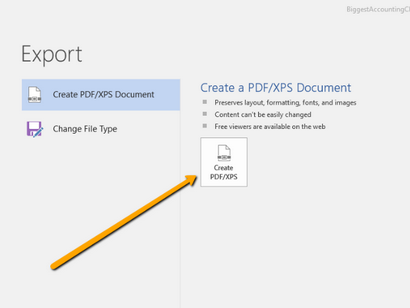
3) Cliquez sur les options
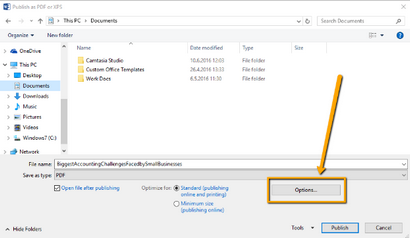
4) Cochez la case « Crypter le document avec un mot de passe »
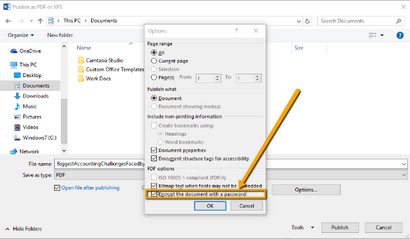
5) Entrez le mot de passe et cliquez sur OK
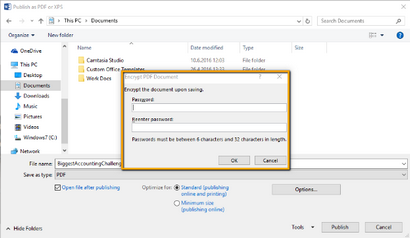
Travail terminé. Vous avez maintenant créé avec succès un mot de passe PDF protégé de MS Word. Mais ce que d'autres formats de fichiers?
Création de documents PDF à l'aide du logiciel de Encrypted Création de PDF
Vous pouvez utiliser une variété de logiciels de création de PDF pour imprimer un document PDF crypté à partir d'autres applications. Pour ce tutoriel, nous allons utiliser notre propre Able2Extract. Vous pouvez télécharger l'essai gratuit et suivre:
1) Ouvrez Able2Extract et allez dans Affichage> Options de création PDF
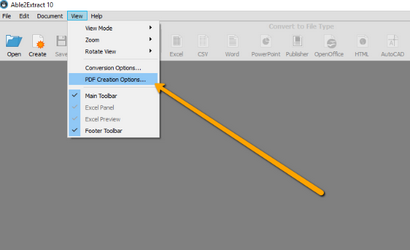
2) Sécurité> Vérifiez le PDF sécurisé et entrez l'utilisateur et les propriétaire. Le champ utilisateur sera votre mot de passe. Définissez les autorisations souhaitées et cliquez sur OK.
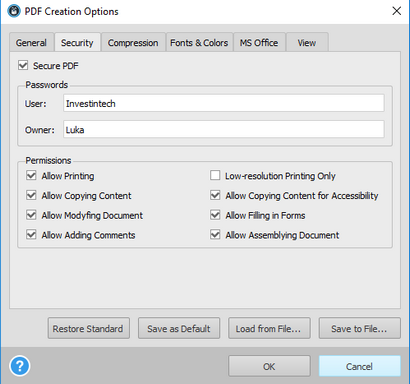
3) Allez créer PDF> ouvrir votre fichier (vous pouvez créer des PDF sur tous les formats imprimables)
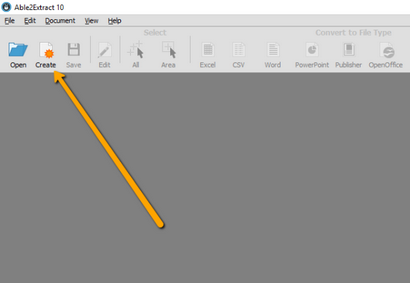
4) L'outil permet d'imprimer votre fichier au format PDF et appliquer automatiquement les paramètres de sécurité que vous venez d'ajouter.
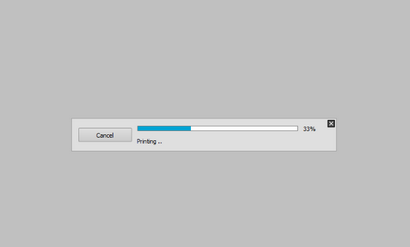
La seule chose qui reste est de l'enregistrer en arrière au format PDF et vous avez terminé. Tout est clair? Passons maintenant à la partie suivante.
Ajout de mot de passe à un PDF existant
Vous pouvez ajouter un mot de passe à un PDF existant dans une variété de façons, mais le choix principal que vous devrez faire est de savoir si vous allez le faire sur votre bureau ou en ligne.
Je suggère coller à votre bureau lorsque vous travaillez avec de plus gros documents et, éventuellement, en utilisant un outil en ligne si vous manipulez un fichier PDF avec une plus petite taille de fichier.
1) Ouvrez votre PDF non cryptée dans Able2Extract. tout sélectionner et de le convertir à son format correspondant. Si c'est un fichier PDF avec le contenu textuel puis le convertir en Word, sinon vous pouvez choisir entre les autres formats de fichiers disponibles.
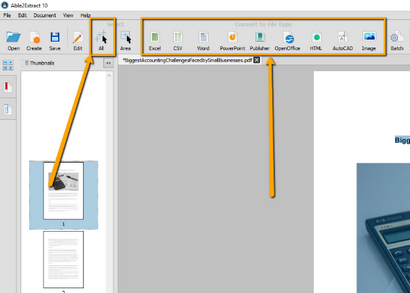
2) Votre fichier converti sera automatiquement ouvert. Maintenant, il suffit de suivre les étapes ci-dessous pour appliquer la protection par mot de passe de votre application MS Office:
a) Allez dans Fichier> Exporter
b) Créer un PDF> Options> Chiffrer le document
Encore une fois, si vous essayez de créer un PDF à partir d'Excel et d'ajouter un mot de passe, sachez qu'il ne peut se faire de cette façon - revenir à la partie où nous expliquons comment créer un mot de passe PDF protégé en utilisant le logiciel .
BONUS: Comment ajouter mot de passe dans un fichier PDF Scanned
Ce que nous pouvons faire dans ce cas est d'utiliser Able2Extract Professional, qui a intégré OCR technologie (reconnaissance optique de caractères). Pour appliquer une protection par mot de passe au format PDF scannés:
- Ouvrez le fichier PDF dans Able2Extract Professional
- Convertir le document numérisé au format de fichier de choix
- Appliquer les mesures de protection par mot de passe des tutoriels ci-dessus
Donc, là vous allez les gars, quelques conseils exploitables sur la façon de sécuriser votre document et assurez-vous que votre travail se déplace en toute sécurité.